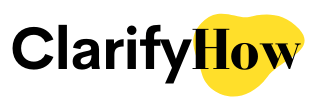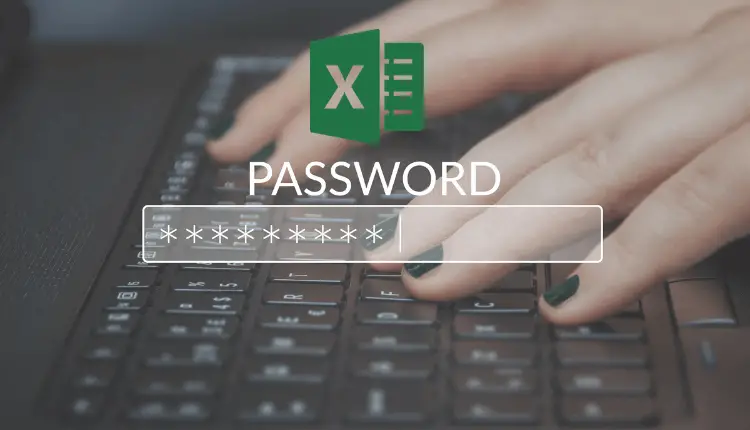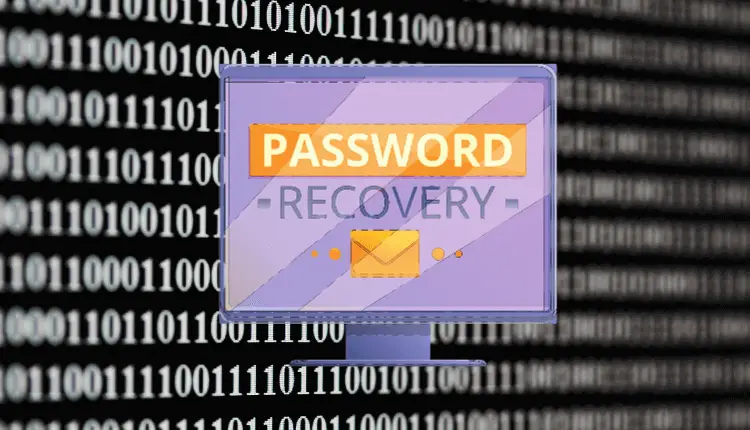如果你在 WhatsApp 上發送長影片,你會遇到的問題是 Messenger 不允許你發送完整影片。 這是為什麼呢? 請繼續閱讀。
為什麼你無法在 WhatsApp 上發送完整影片?
WhatsApp 不允許用戶發送大於 16 MB 的影片。 如果你要發送的影片在手機的圖庫中,WhatsApp 會在上傳時自動在內置修剪器中打開它,並選擇前幾幀直到媒體大小達到給定閾值(16MB )。 在這個階段,你可以使用剪輯任一側的修剪手柄來選擇你想要發送的部分。
同樣,如果長影片在你的PC上,並且你嘗試使用WhatsApp for Desktop 或 WhatsApp for Web 發送它,你會收到一條訊息,指出由於檔大小限制,WhatsApp 無法遵循你的請求。
不過,你可以使用一些變通方法來繞過此限制。在這裡,你將學習適用於iPhone和Android的在 WhatsApp 上發送長影片的方法。

如何在 WhatsApp 上發送長影片
如前所述,如果你無法在 WhatsApp 上發送完整影片,有幾種解決方法可以幫助你。 一些最方便快捷的方法如下。
1. 壓縮影片
此方法需要第三方壓縮工具來降低影片清晰度,從而進一步減小整體檔大小。 雖然你可以使用任何付費/免費的電腦或移動應用程式,但此處使用適用於Android的Video Compressor & Video Cutter 進行範例。
- 啟動該影片編輯器應用程式。
- 導入目標影片。
- 點擊該影片縮略圖。
- 點擊壓縮影片。
- 點擊代表壓縮率和輸出檔大小(應小於 16 MB)的選項。
- 影片壓縮后,點擊右上角的分享圖示。
- 從分享框中點擊 WhatsApp。
- 在「發送到」螢幕上,點擊要與之共享影片的聯繫人。
- 點擊右下角的下一步圖示。
- 在下一個螢幕的右下角點擊發送。
2. 將影片作為文件發送
將大型影片作為文件(檔)發送是另一種簡單的傳輸形式。 當你這樣做時,從技術上講,你是在欺騙 WhatsApp,並讓它以為你正在傳輸一些大型檔。 由於如何在 WhatsApp 上將長影片作為檔在 Android 和 iPhone 上發送的過程各不相同,為方便起見,以下對兩者的過程進行說明。
在安卓上
- 在你的 Android 智慧型手機上啟動 WhatsApp。
- 點擊以打開你要向其發送大影片的人的聊天框。
- 點擊底部的附件圖示。
- 從可用選項中點擊文件。
- 找到並點擊以選擇你要發送的長影片。
- 點擊發送按鈕並等待影片發送。
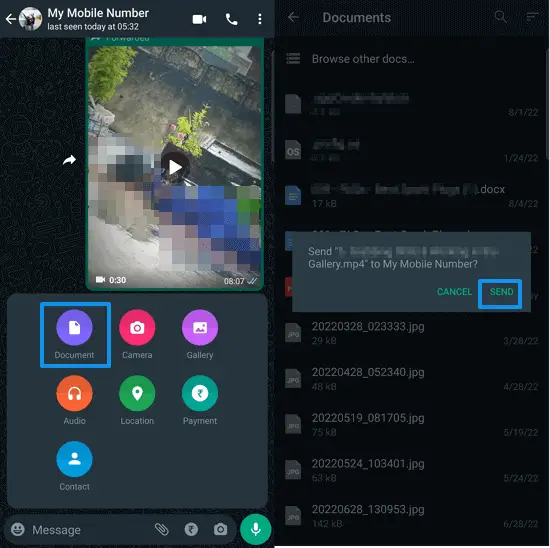
在 iPhone 上
雖然在 iPhone 上透過 WhatsApp 發送長影片的過程與在 Android 上類似,但唯一的區別在於,在前者上,你必須將影片保存在“檔案”應用程式中,然後才能將其作為檔發送。 按住你要在 WhatsApp 上發送的長影片,按「分享」 按鈕,然後按下「儲存到檔案」。 之後,按照下面的過程操作。
- 啟動 WhatsApp。
- 點擊以打開你要向其發送影片的聯繫人的聊天框。
- 點擊底部訊息輸入欄位左側的 + 圖示。
- 從功能表中點擊文件。
- 使用螢幕頂部的導航選項找到並選擇你要發送的長影片。
- 點擊右上角的發送以發送剪輯。
注意:由於傳輸的是大檔,在此過程中會消耗更多的帶寬。
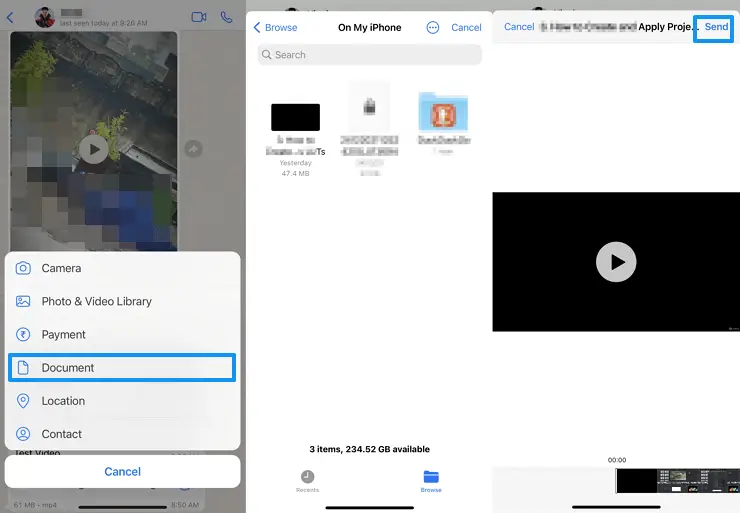
3. 使用Google雲碟
當你使用此方法時,你不會直接與 WhatsApp 交互以發送大型影片檔。 相反,你將共享一個鏈接,允許接收者在其智慧手機上下載和查看影片。 過程如下:
注意:你必須在你的智慧手機上安裝 Google雲碟,並且你必須使用你的 Google 帳戶登錄它才能使用此解決方案。 一切就緒后,你就可以開始了。
- 轉到手機的圖庫。
- 點擊以選擇/打開你要通過 WhatsApp 發送的影片。
- 點擊底部的分享圖示。
- 點擊Google雲碟。
- 在保存到Google雲碟 螢幕上,確保 檔案名稱 和 賬號 字段填充了正確的資訊。
- 從資料夾下拉清單中選擇你在 Google雲碟 上的資料夾。
- 點擊保存。
- 等待影片上傳到Google雲碟。
- 完成後,在手機上打開Google雲碟。
- 從底部轉到文件類別。
- 找到你在上一步中上傳的影片。
- 點擊影片縮圖右下角的更多/選項圖示(帶有三個垂直點)。
- 從功能表中點擊複製連結。
- 打開 WhatsApp 並轉到接收者的聊天框。
- 將連結粘貼到底部的文字輸入欄位中。
- 點擊發送圖示以分享長影片的連結。
注意:即使這種方法也會消耗大量帶寬,具體取決於你上傳到Google雲碟的影片檔的大小。
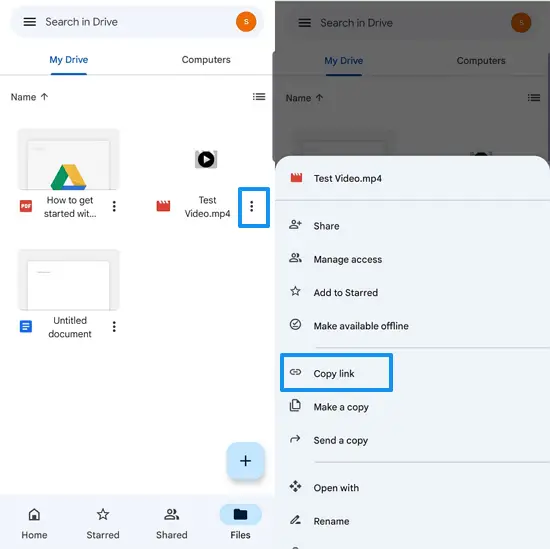
4. 使用 OneDrive
當你正在瞭解如何在 WhatsApp 上發送長影片時,除了常規方法之外,Microsoft 的一個名為 OneDrive 的雲服務也可以幫助你完成工作。 大多數 Android 手機都預裝了 OneDrive,如果你的手機中沒有,可以從 Play 商店獲取。 同樣,該應用程式也可在 Apple App Store 上下載,你可以在 iPhone/iPad 上下載。
安裝之後,你只需使用你的 Microsoft 帳戶登錄 OneDrive,然後按照以下步驟通過 WhatsApp傳送長影片。
- 打開手機的圖庫。
- 找到並長按以選擇要發送的大影片。
- 點擊底部的分享圖示。
- 從彈出框的可用選項中點擊 OneDrive。
- 在下一個螢幕上,點擊右上角的「確定」(勾選標記)圖示,將影片上傳到 OneDrive。
- 接下來,啟動 OneDrive 應用程式。
- 點擊螢幕底部的檔。
- 找到你上傳的影片,然後點擊右側的更多圖示(帶有三個垂直點)。
- 從出現的功能表中點擊分享。
- 從底部彈出的選項中點擊複製連結。
- 關閉 OneDrive 並打開 WhatsApp。
- 轉到接收者的聊天框。
- 粘貼你複製的連結。
- 點擊發送以通過 WhatsApp 分享連結。
注意:此方法在將文件上傳到 OneDrive 時也會消耗大量寬頻。
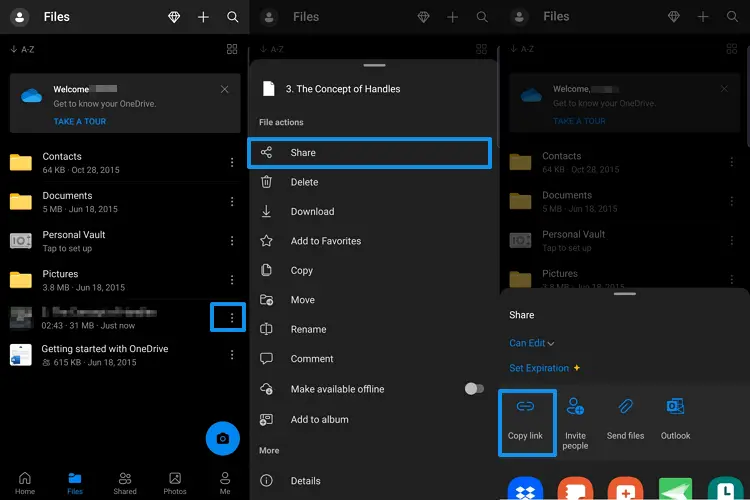
5. 使用Dropbox
與前兩種解決方案一樣,即使是這種解決方案也需要將長影片上傳到雲端並通過WhatsApp分享其連結。 關於Dropbox,其應用程式可用於台式電腦和智能手機。 此外,在註冊時,你可以使用你的 Google 帳戶或你選擇的任何其他受信任的電子郵件服務提供者,之後你將免費獲得 2GB 的存儲空間。 當然,如果你想購買更多空間,你可以升級到付費訂閱。
假設你已經在智慧手機上安裝了Dropbox並登錄了你的帳戶,你可以按照以下說明學習如何使用此服務在WhatsApp上發送長影片:
- 使用前面介紹的方法選擇長影片檔並啟動分享過程。
- 出現分享螢幕時,點擊添加到Dropbox。
- 在下一個視窗中,點擊右下角的在此處上傳。注意:你也可以點擊右上角的資料夾圖示來創建一個新資料夾以將檔案儲存到其中。
- 點擊確認框上的允許以授予Dropbox獲取手機檔和資料夾的權限。
- 上傳完成後,啟動Dropbox。
- 點擊螢幕底部的檔。
- 點擊你上傳的影片旁邊的更多圖示。
- 從彈出的框中點擊複製連結。
- 關閉Dropbox。
- 啟動 WhatsApp 並粘貼複製的連結,然後發送給你想要傳送長影片的聯繫人
注意:將影片上傳到Dropbox時會消耗額外的帶寬。
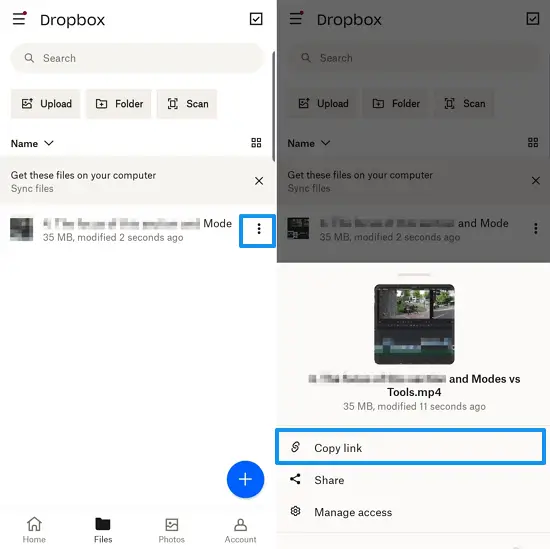
小結
理論上來說,在 WhatsApp 上發送長影片是很容易的。 但是,解決方法的過程會有所不同,具體取決於它們的性質和你希望用來完成工作的第三方應用程式。 然而,除了壓縮影片或將其作為檔發送之外,其他方法都涉及到將檔上傳到雲端並通過 WhatsApp分享其連結。